تو این آموزش یاد میگیریم چطوری با چند تصویرمتفاوت وبک گراندی که خودمون طراحی میکنیم وبا استفاده از شیوه های جالبی مثه ترفندهای شفاف سازی لایه ها با استفاده از belending mobeیا تنظیمات Adjustment و دیگر ابزارهای قوی فتوشاپ فضایی جدید خلق کنیم.
شرح آموزش:
نرم افزار: فتوشاپ
مدت آموزش: ۱۵دقیقه
سطح آموزش: مبتدی
منابع:
پترن چوب
مرحله۱
ایجاد سند جدید با کلیدهای cntrl+n با ابعاد داده شده در تصویر زیر که نام اون رو به wall تغییرمیدیم:
از منوی view گزینه ruler و snap رو فعال میکنیم و طبق سند زیر تصویر رواز جهت افقی و عمودی به چهار قسمت مساوی با خطوط راهنما تقسیم میکنیم وبعد ۴سانتی متر پایین تر از خط افقی رسم شده خطی دیگر رسم میکنیم.
از جعبه ابزار رنگ foreground رو سفید انتخاب میکنیم و کلیدهای Alt+delete رو از صفحه کیبورد میگیریم تا رنگ لایه سفید بشه.
روی لایه راست کلیک میکنیم و گزینه convert to smart object رو انتخاب میکنیم (این گزینه بسیار گزینه مفید وپرکاربردیه که انتخاب اون باعث میشه تا انجام عملیاتی مثه فیلتر یا… دوباره قابل ویرایش باشن)
مرحله ۲
از جعبه ابزار رنگ foregroun و background رو طبق تنظیمات زیر انتخاب میکنیم:
به آدرس filter/render/clouds میریم و تنظیمات زیر رو انجام میدیم:
دوباره از منوی فیلتر به آدرس filter/noise/add noise میریم و عدد زیر را وارد میکنیم:
ودوباره از منوی فیلتر به آدرس filter/blur/Gaussian blur میریم و عدد زیر را وارد میکنیم:
از ابزارهای انتخاب ابزار مربع رو انتخاب وقسمت بالایی صفحه رو سلکت میکنیم ودر ادامه از پایین پالت layer گزینه mask رو انتخاب میکنیم.
از زیرمجموعه window گزینه properties رو انتخاب و به feather عدد۵ میدیم تا لبه سبز رنگ زمینه محو تر بشه:
مرحله۳
در این قسمت نیاز به پترن چوب داریم که از یه عکس استفاده میکنیم و از قسمت منابع میتونین دانلود کنین.
عکس رو باز میکنین و اونو داخل تصویر درک میکنین و با کلید های ctrl+t اونو کوچک میکنین و طبق تصویر زیر در جای مشخص شده قرار میدین:
در حالی که روی لایه جدید(چوب) هستیم ، کلید ctrl+j رو میگیریم تا یه کپی از لایه داشته باشیم، روی لایه کپی راست کلیک میکنیم و گزینه merge down رو انتخاب میکنیم تا هر دو لایه یکی بشن:
اسم لایه جدید رو به table تغییر میدیم.کلید ctrl+t رو میگیریم تا دستگیره های تغییر سایز ظاهر بشن و داخل انتخاب راست کلیک میکنیم و گزینه distort رو انتخاب میکنیم وپترن چوب رو به سمت پایین هدایت میکنیم تا کوچکتر و اندازه زمینه بشه:
درحالی که دستگیره های تغییر سایز فعال هستند دوباره راست کلیک میکنیم و اینبار گزینه perspective رو انتخاب میکنیم و دو دستگیره پایین را به طرفین طبق تصویر زیر میکشیم:
بعد از انجام دادن مرحله با لا طبق تصویر فوق، دوباره داخل دستگیره های فعال راست کلیک میکنیم و اینبار گزینه scale رو انتخاب میکنیم وتصویر رو به طرفین میکشیم تا صفحه کامل از پترن چوب پوشیده بشه:
مرحله۴
رنگ چوب باید کمی تیره تر باشه(برای تیره کردن رنگ چوب راههای زیادی وجود داره :مثلا کلیدهای ctrl+l یا تنظیمات curves ) که دراینجا برای تنوع بیشتر از زیر مجموعه Image آدرس زیر رو انتخاب میکنم تا کادر تغییر رنگ ظاهر بشه:
روی گزینه Darker وred کلیک میکنیم تا رنگ چوب کمی تیره تر بشه:
در نهایت پس زمینه به شکل زیربا میز سه بعدی ایجاد میشه :
در محله دوم طراحی تخم مرغ فانتزی شفاف روآموزش میدیم :)))
موفق باشین


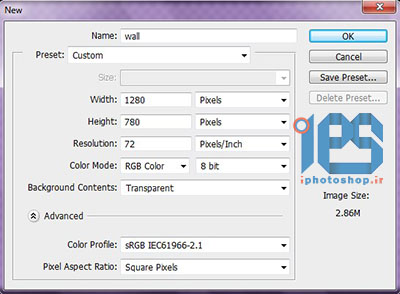
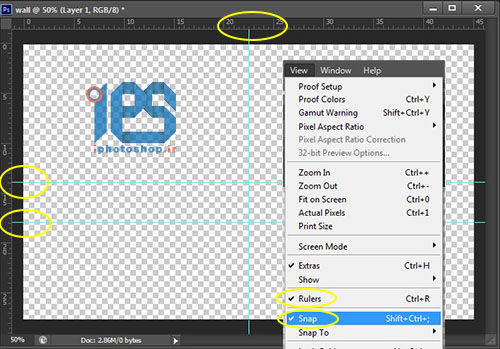
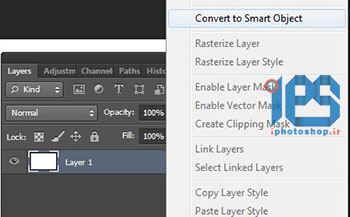
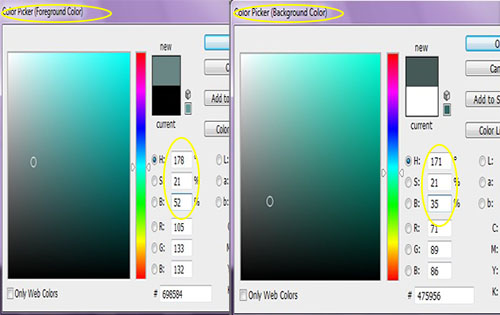
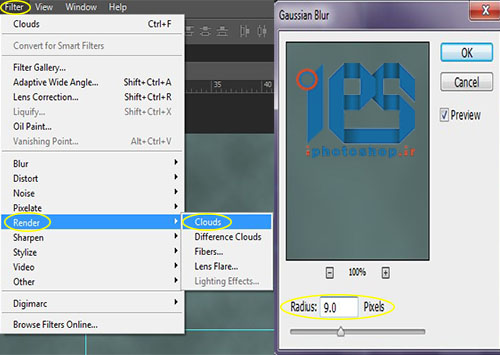

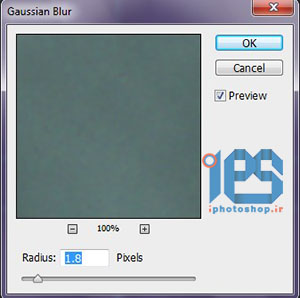
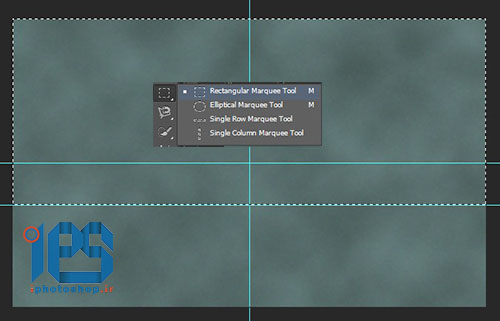

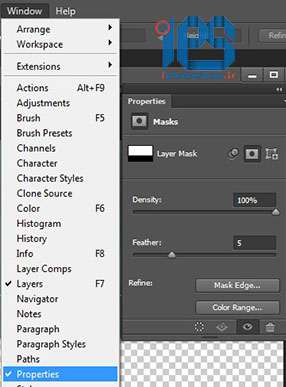

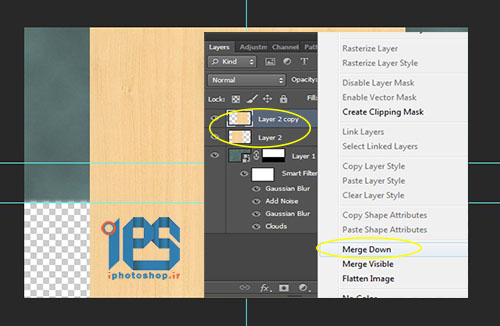
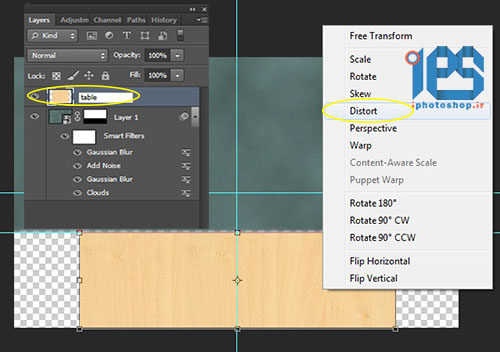
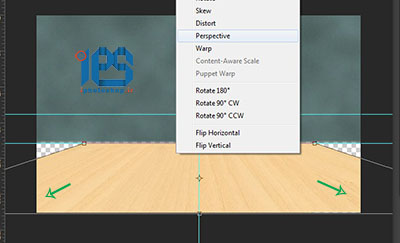
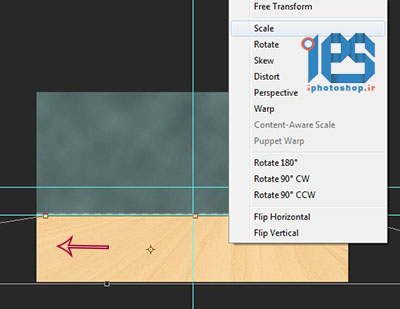
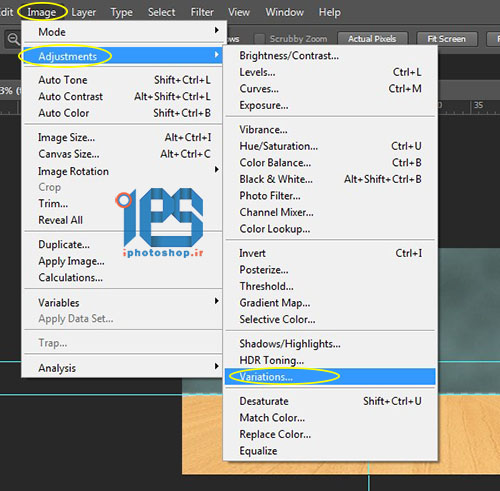
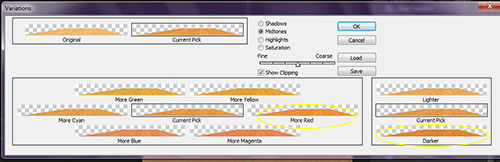
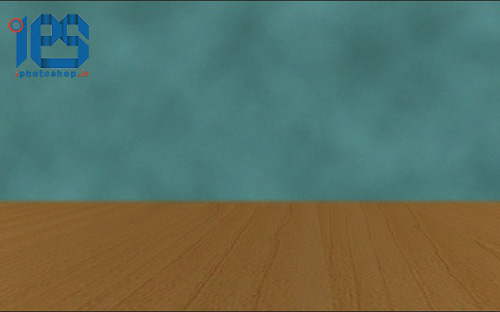













 آمار
وب سایت:
آمار
وب سایت:

بخش نظرات برای پاسخ به سوالات و یا اظهار نظرات و حمایت های شما در مورد مطلب جاری است.
پس به همین دلیل ازتون ممنون میشیم که سوالات غیرمرتبط با این مطلب را در انجمن های سایت مطرح کنید . در بخش نظرات فقط سوالات مرتبط با مطلب پاسخ داده خواهد شد .